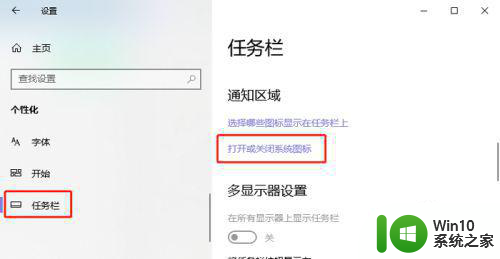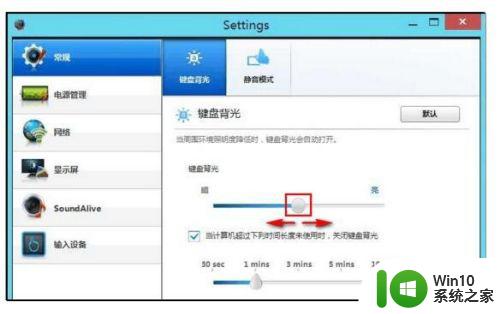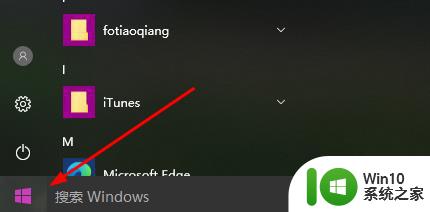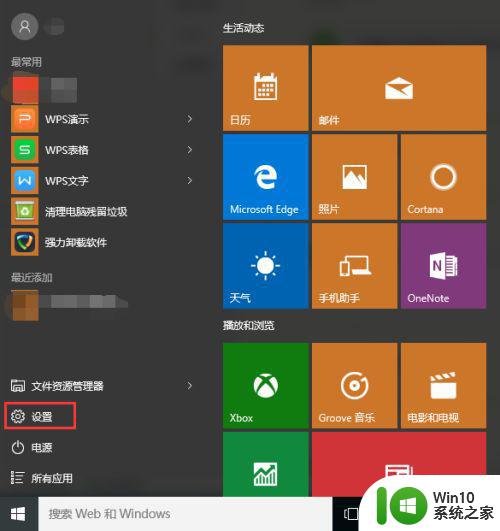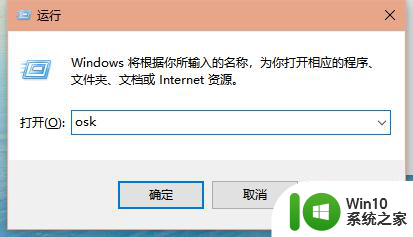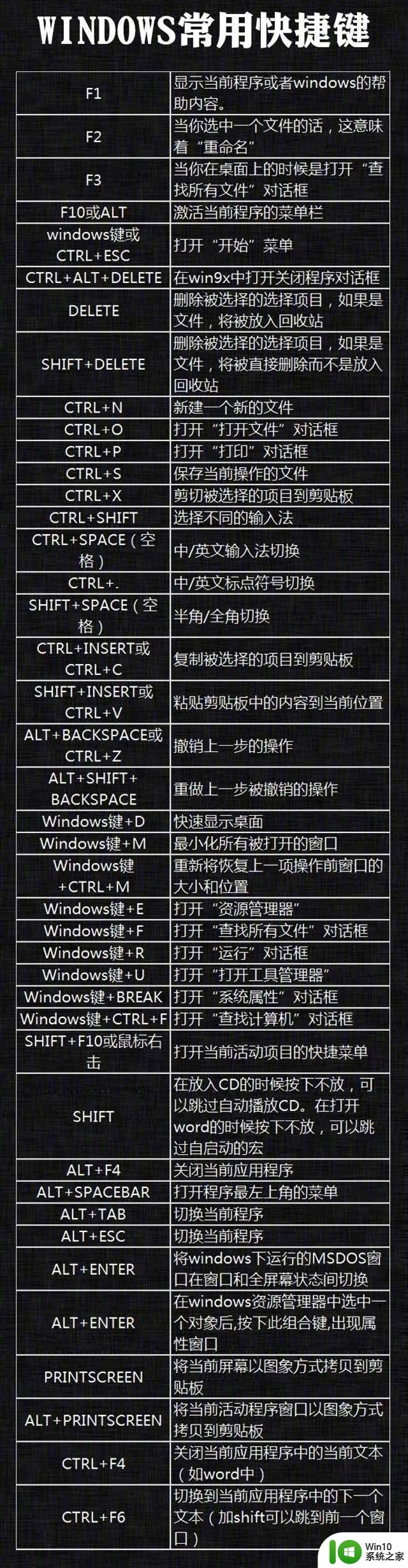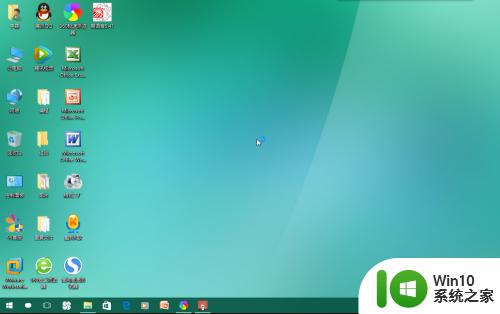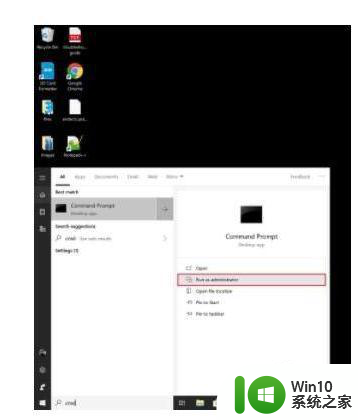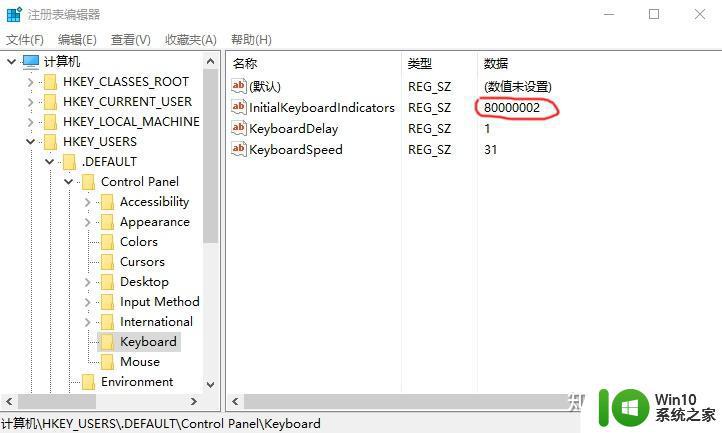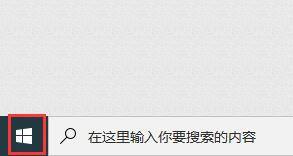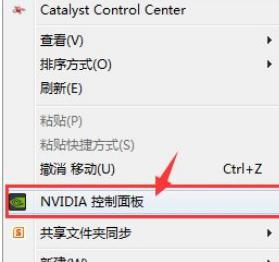win10打开键盘设置的详细操作 win10键盘设置在哪里打开
更新时间:2023-04-02 10:50:04作者:yang
键盘是重要组成部分,就好像我们的手一样,帮助我们更好的操控电脑。但偶尔键盘也会出现失灵等情况,这时候可以进入win10键盘设置来调整解决,那么win10打开键盘设置的详细操作?下面给大家详细介绍打开win10键盘设置的方法,供大家参考学习。
1、首先右击左下角开始,选择设置。
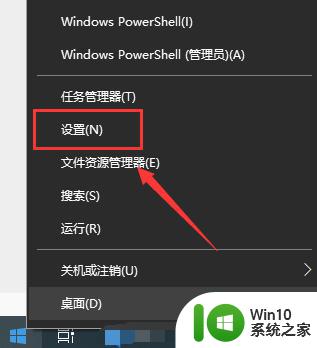
2、然后去点击轻松使用。
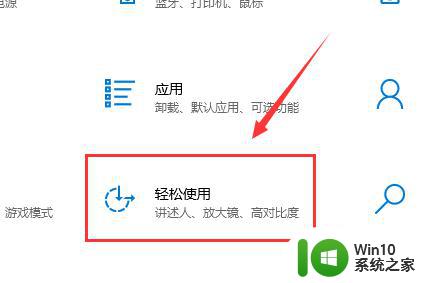
3、然后在左侧列表中选择键盘。
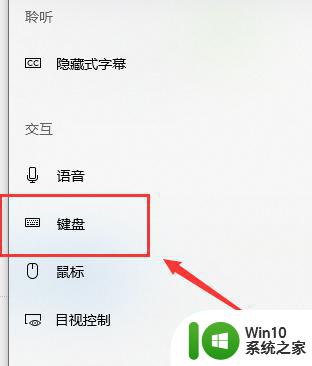
4、最后在键盘设置中就可以设置你需要的结果了。
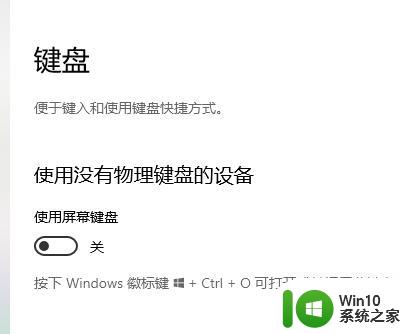
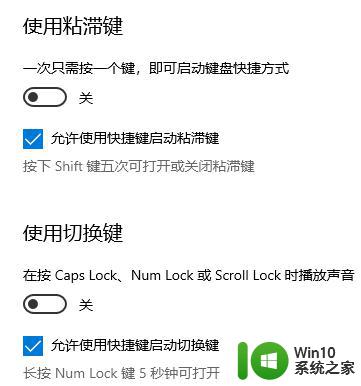
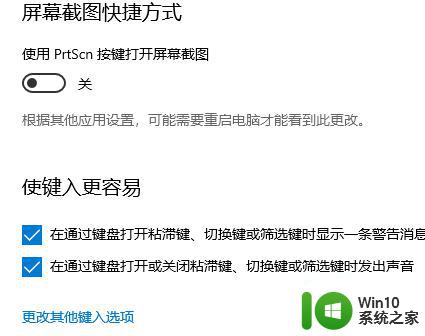
以上和大家分享win10打开键盘设置的方法,当键盘出现故障问题,可以进入键盘设置来调整修复。